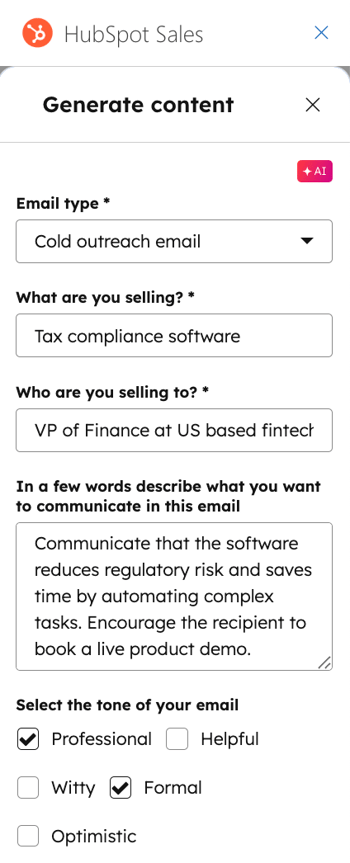- Wissensdatenbank
- Account & Setup
- Verknüpftes E-Mail-Konto
- Vertriebs-E-Mails im Office 365-Add-in von HubSpot mithilfe von KI generieren
Vertriebs-E-Mails im Office 365-Add-in von HubSpot mithilfe von KI generieren
Zuletzt aktualisiert am: 22 Oktober 2025
Mit einem der folgenden Abonnements verfügbar (außer in den angegebenen Fällen):
Verwenden Sie KI, um mit dem Office 365-Add-in von HubSpot Vertriebs-E-Mails zu erstellen. So können Ihre Vertriebsmitarbeitenden ihre Aktivitäten ausbauen und schnell Einführungs-E-Mails, Kaltakquise-E-Mails und Follow-up-E-Mails verfassen. Mit dieser Funktion können Sie mühsame E-Mails schreiben und gleichzeitig personalisierte und hochwertige Informationen für die Interaktion mit Ihren Leads bereitstellen.
Bitte beachten: Bitte teilen Sie keine sensiblen Informationen in Ihren aktivierten Dateneingaben für KI-Funktionen, einschließlich Ihrer Prompts. Admins können generative KI-Funktionen in den Einstellungen für die Account-Verwaltung konfigurieren. Informationen darüber, wie HubSpot-AI Ihre Daten verwendet, um eine vertrauenswürdige KI bereitzustellen, bei der Sie die Kontrolle über Ihre Daten haben, finden Sie in unseren häufig gestellten Fragen zur KI-Zuverlässigkeit von HubSpot-AI.
Best Practices für KI-generierte Inhalte verstehen
- Überprüfen und bearbeiten Sie Ihre KI-generierten Inhalte, bevor Sie sie veröffentlichen.
- Bearbeiten Sie KI-generierte Inhalte, um sie an die Markenidentität und den Stil Ihrer Marke anzupassen.
- Halten Sie ein Gleichgewicht zwischen KI-generierten und von Menschen geschriebenen Inhalten.
- Obwohl HubSpot Sicherheitsmaßnahmen ergriffen hat, ist es möglich, dass KI-Assistenten gelegentlich falsche, voreingenommene, beleidigende oder irreführende Informationen generiert. Überprüfen Sie die Richtigkeit des Inhalts der Ausgabe, insbesondere von Statistiken und Fakten.
- Das große Sprachmodell, mit dem die KI-Assistenten arbeiten, liefert in nicht-englischen Sprachen oft uneinheitliche Ergebnisse. HubSpot arbeitet daran, diese Sprachen in den kommenden Monaten besser zu unterstützen. Prüfen Sie daher Inhalte, die in einer anderen Sprache als Englisch generiert werden, besonders sorgfältig auf Richtigkeit und Klarheit.
Generieren Sie eine Vertriebs-E-Mail mithilfe von KI-Eingaben
- Erstellen Sie in Outlook eine neue E-Mail.
- Gehen Sie zum HubSpot Sales-Add-in:
- Outlook für Windows oder Mac (klassisch): Klicken Sie im Menüband auf "Sales-Tools".
- Outlook für Windows oder Mac (neu): Klicken Sie im Menüband auf die drei horizontalen Punkte und wählen Sie HubSpot Sales aus.
- Outlook im Web: Klicken Sie im Menüband auf Apps und wählen Sie HubSpot Sales aus.
- Klicken Sie im Aufgabenbereich unter Nachrichtentools auf Schreibe eine E-Mail für mich.
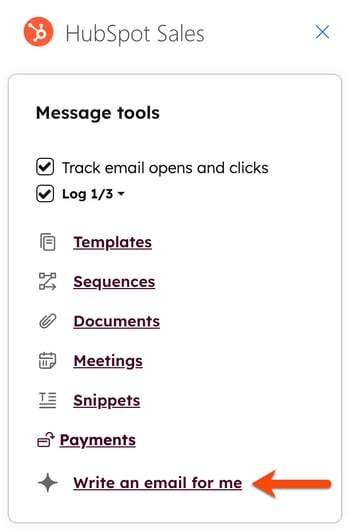
- Geben Sie zum Generieren Ihrer E-Mail die folgenden Informationen ein:
- E-Mail-Typ: Wählen Sie den E-Mail-Typ aus, den Sie generieren möchten, z. B. Erstkontakt-E-Mail, Kaltakquise-E-Mail oder Follow-up-E-Mail.
- Was verkaufen Sie?: Geben Sie eine Beschreibung Ihres Produkts oder Ihrer Dienstleistung ein.
- An wen verkaufen Sie?: Geben Sie eine Beschreibung Ihres Kunden ein.
- Beschreiben Sie in wenigen Worten, was Sie in dieser E-Mail mitteilen möchten: Geben Sie eine Beschreibung ein, die den Inhalt der E-Mail zusammenfasst.
- Wählen Sie den Tonfall Ihrer E-Mail aus: Aktivieren Sie die Kontrollkästchen neben jedem Tonfall, den Sie in Ihrer E-Mail verwenden möchten.
- Klicken Sie unten auf Generate.